Maison >Les sujets >excel >Comment supprimer la zone grise du tableau dans Excel
Comment supprimer la zone grise du tableau dans Excel
- 尚original
- 2019-06-14 15:02:4232667parcourir

Il y a une zone grise dans le tableau Excel : c'est parce que l'aperçu de la pagination est défini dans Excel, qui peut être supprimé en modifiant la "Vue du classeur" dans la vue barre de menu sur "Normal" Le but de la zone grise.
Les étapes spécifiques sont les suivantes :
1. Commencez par ouvrir Excel, prenez l'image suivante comme exemple, vous devez supprimer la partie grise
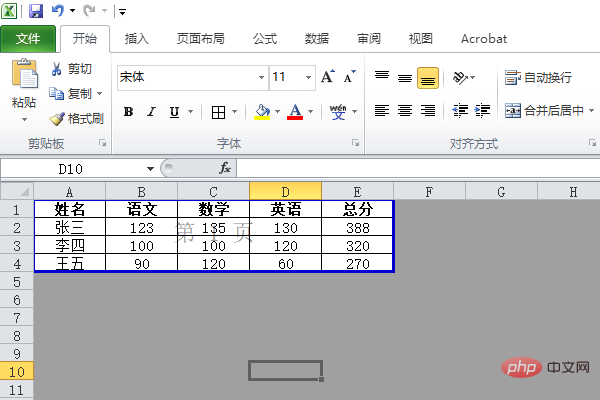
2. Cliquez sur « Affichage » au-dessus de la barre du menu Démarrer
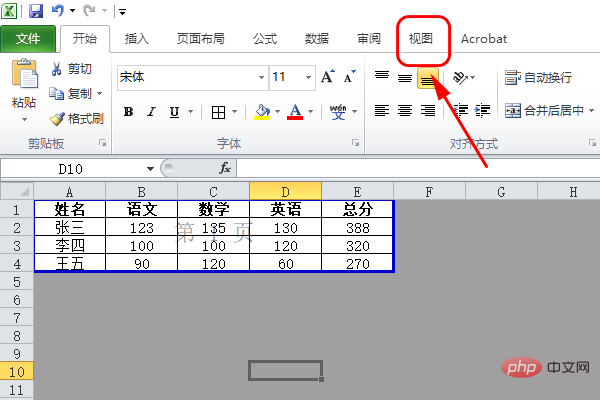
3. Cliquez sur « Normal » dans la colonne « Vue du classeur »
.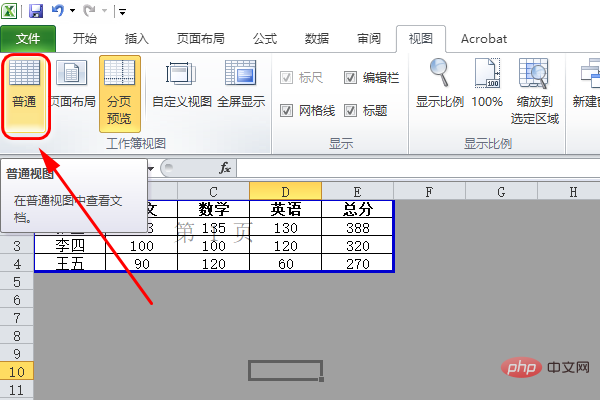
4. Enfin, vous pouvez voir que le tableau Excel est revenu à la page normale.
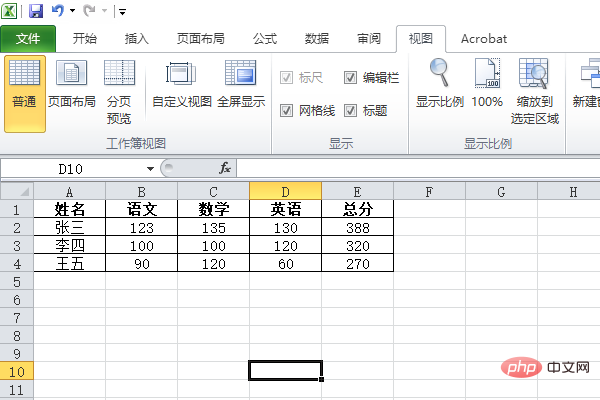
Pour plus d'articles techniques liés à Excel, veuillez visiter la colonne Tutoriel de base Excel !
Ce qui précède est le contenu détaillé de. pour plus d'informations, suivez d'autres articles connexes sur le site Web de PHP en chinois!

